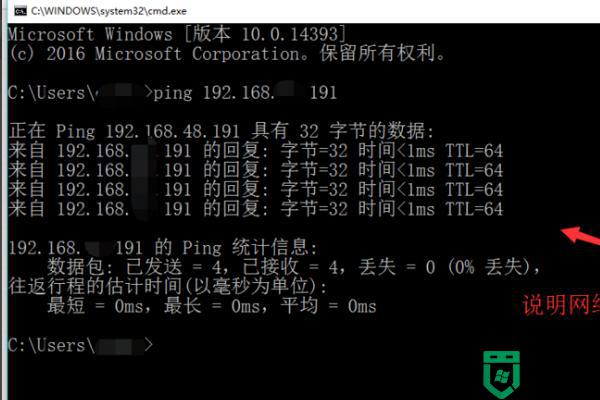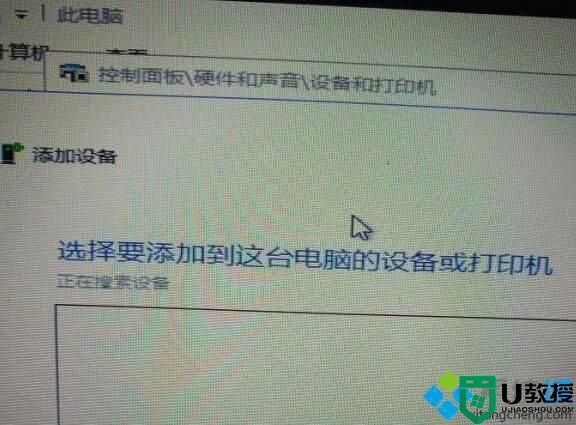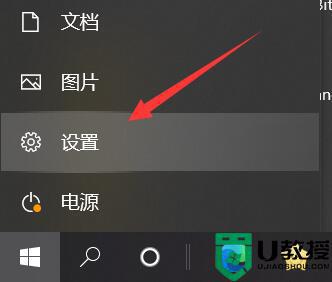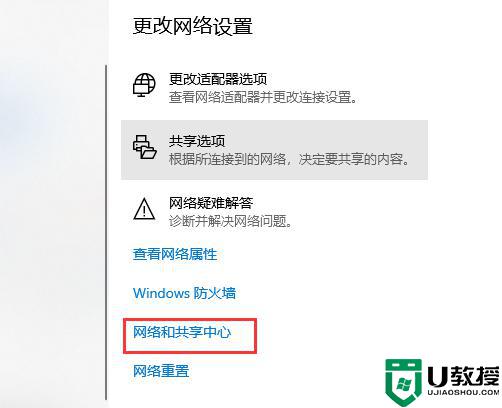共享电脑搜索不到怎么回事 搜索不到共享的电脑如何解决
时间:2021-05-30作者:huige
在局域网中共享文件是一件非常方便的事情,不过有时候会碰到一些情况比如有用户反映说在共享电脑的时候,无法在局域网中搜索到,这样就不能访问这台电脑资源了,那么共享电脑搜索不到怎么回事呢?针对这个问题,今天就由小编给大家讲述一下搜索不到共享的电脑的详细解决方法。
方法一、
1、打开“网络”,单击"网络发现和文件共享已关闭..."的提示框,选择启用网络发现和网络共享。
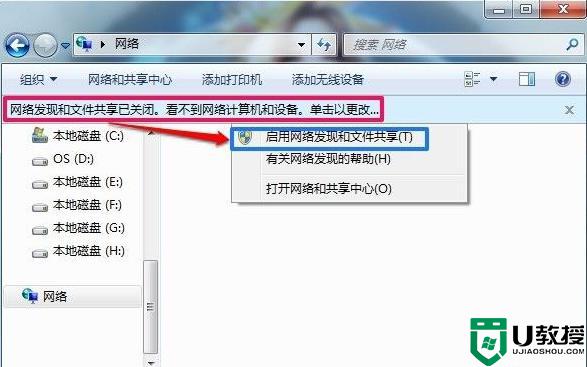
2、在弹出的界面中,选择“是”那一项(根据网络的不同显示的语句也不同)。
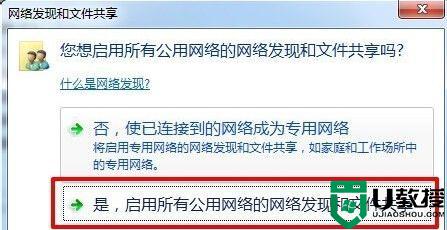
3、没有特殊情况的话,这时网络计算机列表就会显示出来。双击自己想要访问的电脑即可进入。
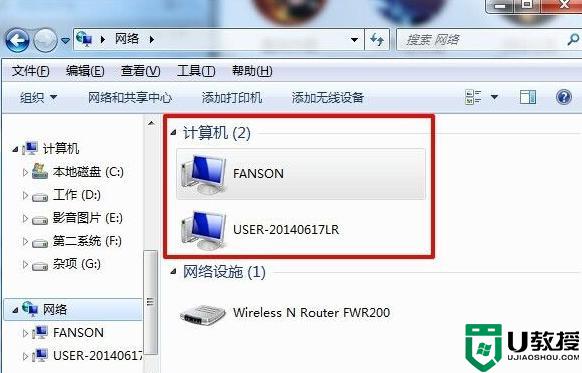
方法二、
1、共享端操作:右键“我的电脑”,进入“属性”。查看共享电脑的计算机名称并记录。
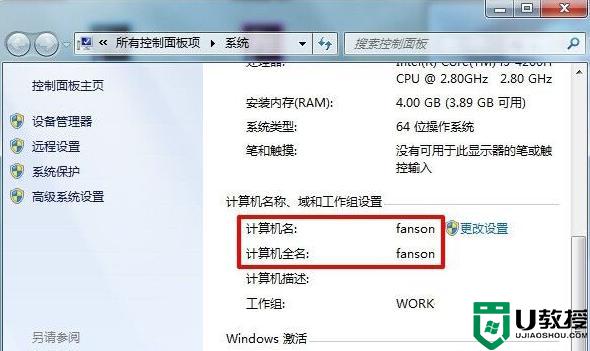
2、访问端操作:打开我的电脑或者电脑文件的任何目录,在路径框中输入:\\计算机名称。(如:共享端电脑名称为abc,此时就输入\\abc)点击回车键。即可进入共享电脑并显示出所有共享文件。
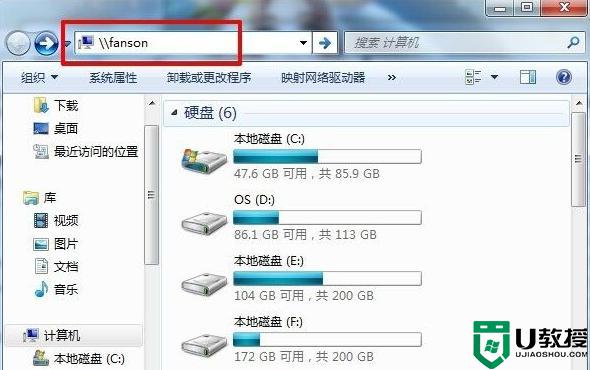
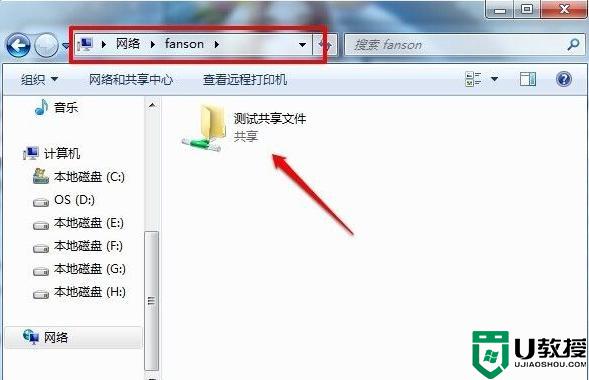
上述便是共享电脑搜索不到的详细解决方法,只要按照上面的方法,就可以解决这个问题了,大家不妨可以试试看吧。